方法一:利用系统自带的搜索功能,快速的找到文件
打开计算机,如果自己知道在哪个盘的话就在该磁盘中搜索
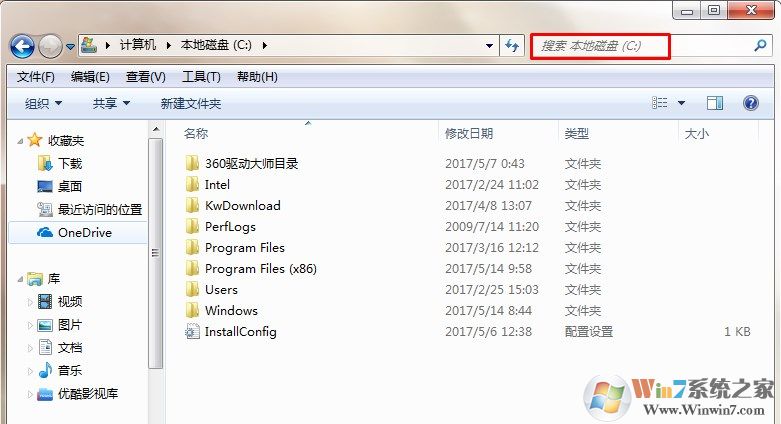
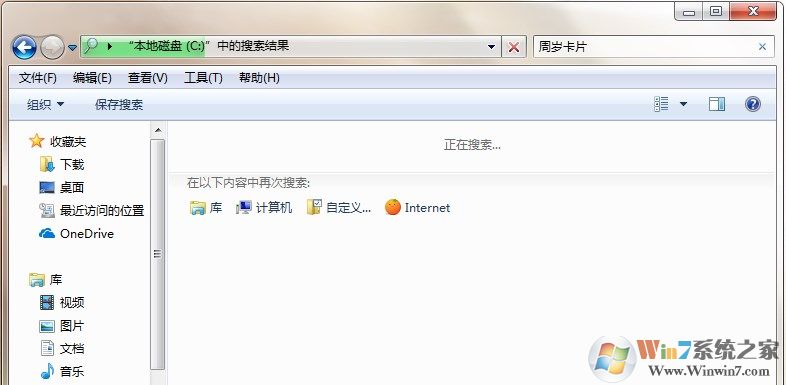
如果不知道的话就只能在整个磁盘进行搜索了,这样比较费时间
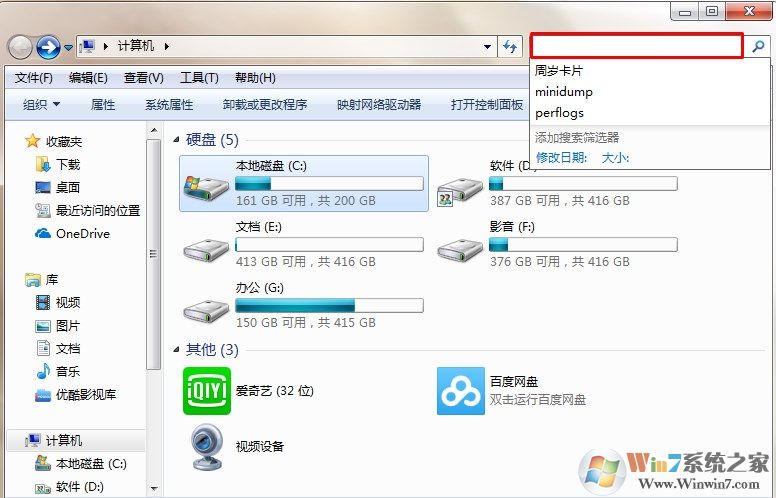
方法二:
安装Everything这款小软件,只要输入文件名,即可帮助我们快速的找到文件
1、下载电脑文件搜索软件Listary
2、解压后,点开文件夹,双击“exe”文件,运行软件
3、点击右下角工具栏,选中软件图标,单机右键,选择“选项”,进行相关设置。
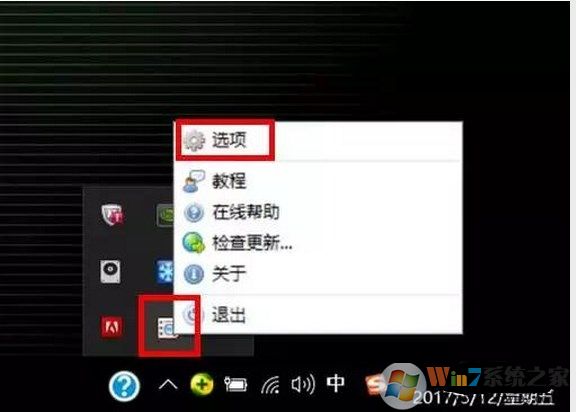
①在“常规设置”中,选择是否要开机运行、模糊匹配(可丰富搜索结果)等。
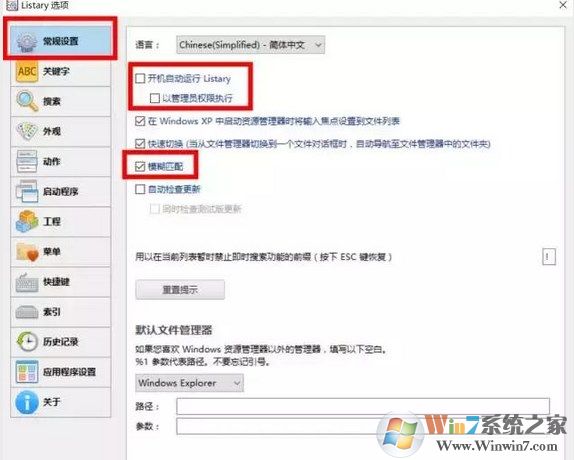
②在“动作”中,可设置对搜索结果可进行的处理操作。
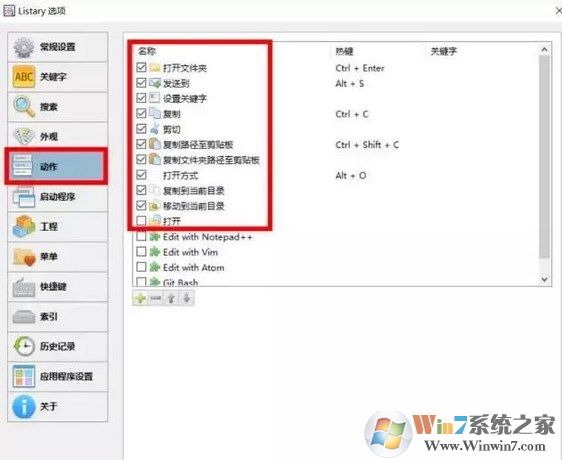
③在“快捷键”中,可对Listary的快捷操作进行设置,注意避免热键冲突。
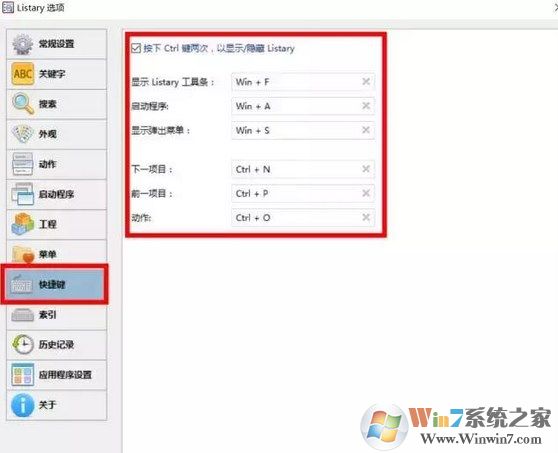
4、连续按两次“Ctrl”键,唤出Listary工具栏,在搜索框内输入关键字,进行搜索。注意,鼠标点击工具栏右上角,可拖动位置。

5、在搜索结果中会显示文件路径,结果数量等。
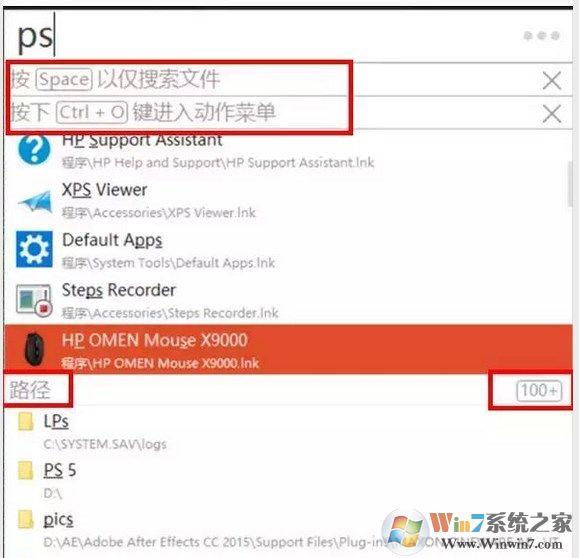
另外可直接点击,打开文件/软件,按“space”可仅显示文件(夹)。
也可以单击右键,或者按“Ctrl+O”打开动作按钮,对文件进行相应的打开文件夹、复制、剪切等处理操作。
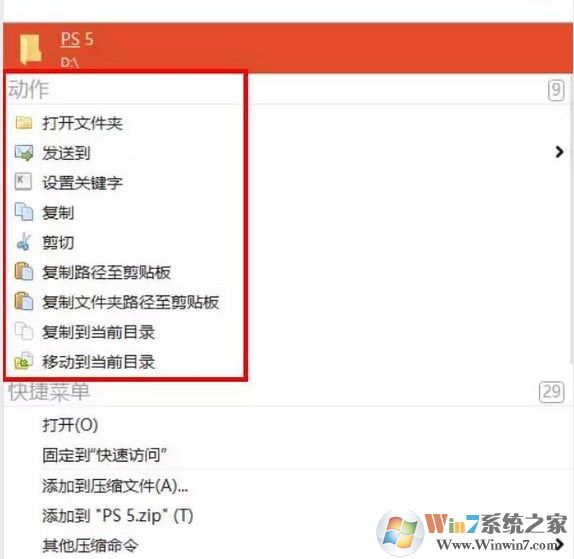
电脑卡顿、有问题都不用怕,请在本章发表意见,小编晚间会统一回复的。
分享到:

